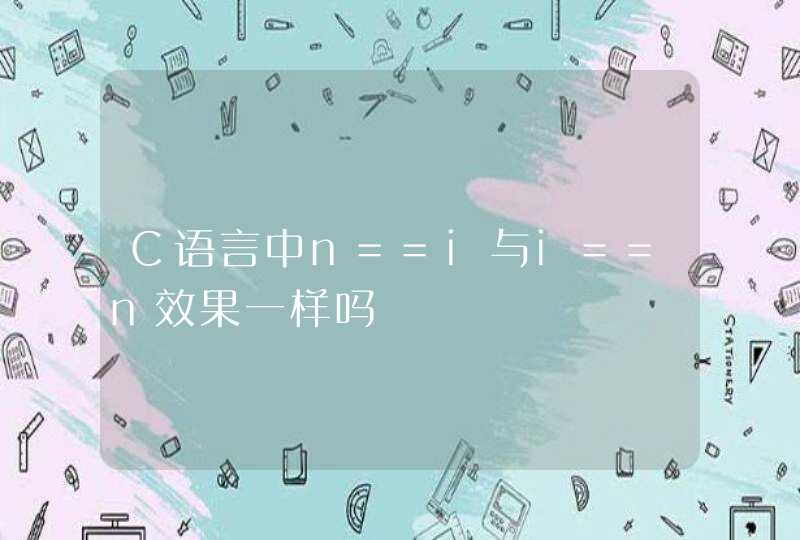方法一、撤销删除恢复如果是刚刚发现误删除的c盘文件,没有对电脑过多操作,可尝试按一组快捷键撤销上一步的操作,即“Ctrl+Z”来恢复误删文件,如果这个方法行不通的话,请继续参考方法二。
方法二、回收站恢复一般在电脑中删除文件,都会先停留在回收站中,想要恢复c盘文件可鼠标双击打开回收站,选中所需要恢复的文件,鼠标右击点击还原即可。虽然回收站恢复方法很简单,但是使用回收站恢复也有一定的局限性,比如对于已清空回收站或永久删除性的文件是没法在回收站中找到的。
方法三、注册表恢复如果你的回收站已清空了,想要恢复已清空的回收站文件,我们可以使用注册表进行恢复,但是使用该方法也有一些前提条件,比如大家没有进行磁盘清理,没有用杀毒软件清理系统垃圾。1.单击“开始——运行”或使用“win+r”打开运行,然后输入regedit,确定后打开注册表;2.依次展开项(如图),如果没看见“645FFO40——5081——101B——9F08——00AA002F954E”文件夹,可新建一个并进行同样的命名,再把右边的“默认”的主键的键值设为“回收站”,然后退出注册表,重启电脑后再到回收站中查看有没有成功将文件恢复。
方法四:借助恢复c盘删除文件软件如果已知道上述方法都无法帮助恢复的,可立即借助恢复c盘删除文件软件——云骑士数据恢复软件进行恢复。软件可以恢复因为误删除、格式化、清空回收站、病毒攻击、重装系统等原因丢失的XP/Win7/Win8/Win10/win11系统电脑数据。
具体操作教程如下:运行云骑士数据恢复软件,恢复误删c盘文件可选择“误删除文件”;选择“原数据文件所存储的位置”,选好c盘后点击“开始扫描”按钮;等数据扫描结束后,找到并勾选所需文件,点击“立即恢复”按钮;自定义设置保存文件的位置,设置好以后点击“确定”,等待恢复成功;恢复成功后需查看文件可点击查看即可在设置的路径中查看恢复好的文件了。
系统C盘丢失了文件可以按照下面的方法恢复:
1. 在电脑中运行数据恢复软件。注意:为了防止文件被覆盖,数据恢复软件不能安装到C盘。
2. 在软件中选择丢失数据的C盘,然后点击“恢复文件”按钮。
3. 在弹出的窗口上选择“仅恢复误删除的文件”选型,然后点击“开始”按钮。
4. 扫描完成后,在列出的文件中查找需要的文件,将需要恢复文件勾选上,然后右击鼠标并选择“复制指定文件夹”选项。
5. 选择目标文件夹来保存恢复的文件。注意:文件不能直接复制到正在恢复数据的C盘,以免将文件覆盖。
注意事项:
由于操作系统运行的时候随时有写入操作,这些写入操作很有可能会将丢失的文件覆盖破坏掉。因此,发现系统盘丢失文件了,应该立刻关机。然后在PE环境下进行数据恢复操作,或是将该硬盘接到其他电脑上进行恢复。
在数据恢复完成之前,进制向系统分区写入数据,以免对数据造成进一步的破坏。